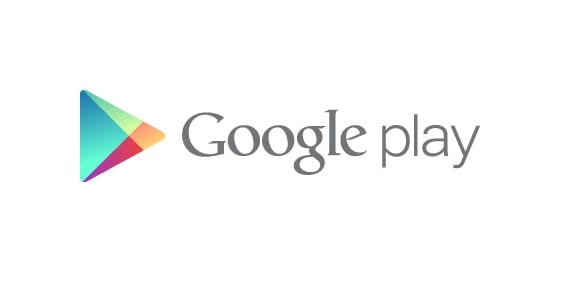
Si has llegado hasta nuestro blog por una búsqueda en Google lo más probable es que seas un recién llegado al mundo Android. Si lo has hecho porque ya nos conoces y lees a menudo Androidsis, ya sabrás que hemos comenzado una serie de tutoriales para usuarios novatos, que comenzamos la semana pasada con un repaso por los navegadores más destacados para el SO. En este caso, empezamos de cero y vi lærer deg hvordan du installerer applikasjoner på Android-telefonen din.
Som jeg antar at du vil være litt tapt, vil det første være at du har tilgang til Google Play, for det du trenger opprette en Google-konto. Hvis du ikke vet hvordan du gjør det, kan du gå til lenken på slutten av innlegget der vi trinn for trinn forklarer hvordan du konfigurerer det, selv om jeg forventer at det hele vil være veldig enkelt, fordi Android er veldig intuitivt. Så rolig vil du ende opp med å bli en ekspertbruker.
Hvordan installerer du applikasjoner på Android-telefonen din?
Hvis du allerede har opprettet Google-kontoen din og registrert den i terminalen din, og du også har Google Play installert, det vil si at ikonet vises i telefonmenyen, du trenger bare å gå inn og navigere gjennom kategoriene du ønsker ved å klikke på applikasjonene som interesserer deg og laste dem ned på neste skjermbilde. Imidlertid er det et annet alternativ å installere applikasjoner fra Google Play på Android-telefonen din, og det er om dem vi vil snakke med deg i dag på bloggen vår. I dag lærer vi deg hvordan du installerer apper fra datamaskinen din.
Det første du må gjøre er å få tilgang til Google-kontoen din. Logg inn på e-postadressen din eller til noen av søkemotorens andre tjenester. Med det bør du ha en skjerm som denne. Og du må velge ikonet vi viser i fangsten for å finne Google Play nøyaktig. Hvis du foretrekker det, kan du søke etter begrepet Google Play i søkemotoren.
Hvis du har kommet med kontoen din slik vi viser deg på skjermbildet, eller fra søkemotoren; det første du bør se er et bilde som dette. Dette er Google Play. I applikasjonsmenyen kan du navigere gjennom alle appkategoriene og oppdage nye takket være de personlige anbefalingene som vises i forgrunnen.
Å installere noen av apper du ser i Google Play på Android-telefonen din du må velge den som interesserer deg. Når du gjør dette, skal noe slikt vises på dataskjermen, men med appen du har valgt. Vi holder oss til dette eksemplet med AppGratis, som anbefaler applikasjoner gratis.
Hvis beskrivelsen og skjermbildene du har sett overbevise deg, trenger du bare å trykke på den grønne knappen som indikerer Install. Når du gjør dette, vises en skjerm som den nedenfor.
I den må du bekrefte at du vil igjen installer den appen på Android. I tillegg er tillatelsene som appen ber om angitt en etter en. For å gjennomføre prosessen vil du ikke ha noe annet alternativ enn å godta dem alle. Ellers blir installasjonen suspendert. I tillegg må du velge enheten du vil installere appen på i tilfelle du har mer enn en registrert i Google-kontoen din.
Nå som du er ferdig med prosessen, vil du se hvordan applikasjonen på få minutter vil vises som ved magi på Android-telefonen din takket være synkroniseringen mellom enheter under samme Google-konto. Perfekt for når vi ønsker å se nærmere på applikasjonene vi installerer fra dataskjermen, eller når vi oppdager når vi surfer på nettet, og av tilfeldigheter apper som vi liker. Tror du ikke?
Mer informasjon - Opplæringsprogrammer for nybegynnere: Hvordan lage en Google Play-konto?
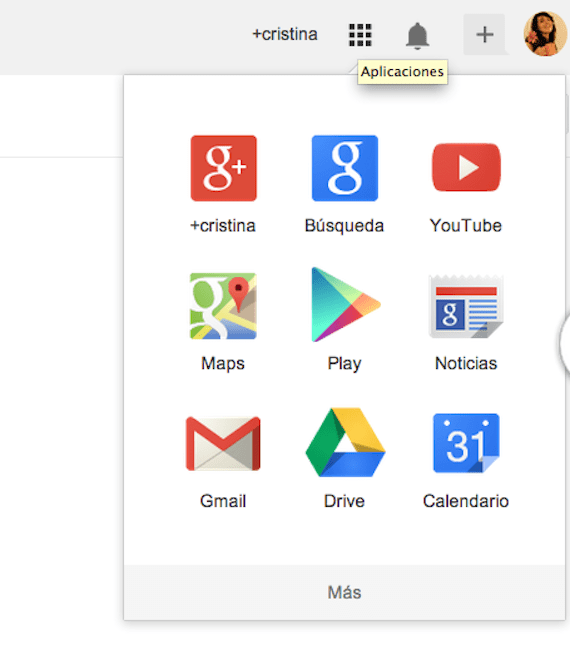
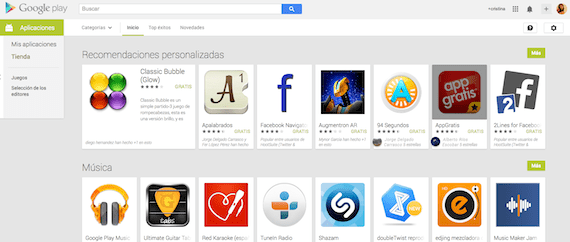
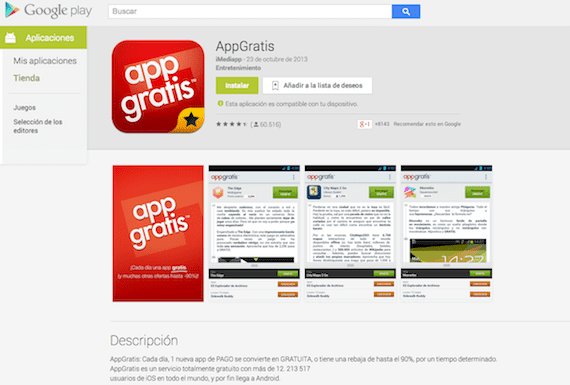


Jeg kan ikke installere WhatsApp på nytt
hei, jeg har et samsung-bord, jeg har ikke whatsapp, jeg vil at du skal hjelpe meg